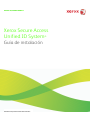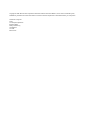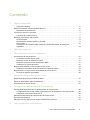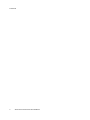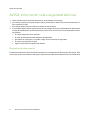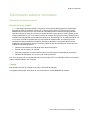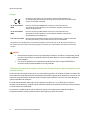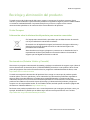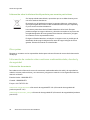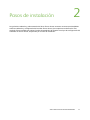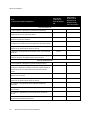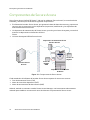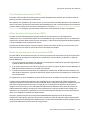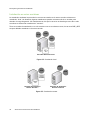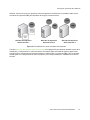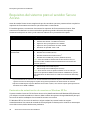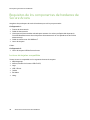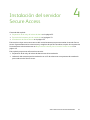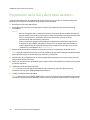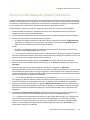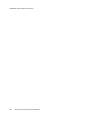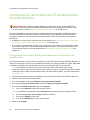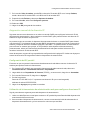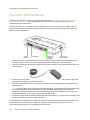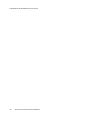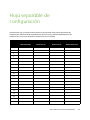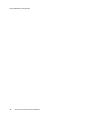Xerox Secure Access Unified ID System Guía de instalación
- Tipo
- Guía de instalación

Version 1.6, October 2010
Xerox Secure Access
Unified ID System
®
Installation Guide
701P48477 Rev B
© 2010 Xerox Corporation. All rights reserved.
Xerox Secure Access
Unified ID System
®
Guía de instalación
Versión 1.6, octubre de 2010
© 2010 Xerox Corporation. Reservados todos los derechos.

Copyright © 2007-2010 de Xerox Corporation. Reservados todos los derechos. XEROX
®
, Secure Access Unified ID System,
SMARTsend y FreeFlow son marcas comerciales o con licencia de Xerox Corporation en los Estados Unidos y en otros países.
Traducción a cargo de:
Xerox
CTC European Operations
Bessemer Road
Welwyn Garden City
Hertfordshire
AL7 1BU
Reino Unido

Xerox Secure Access Guía de instalación 3
Contenido
1 Notas de seguridad
Suministro eléctrico. . . . . . . . . . . . . . . . . . . . . . . . . . . . . . . . . . . . . . . . . . . . . . . . . . . . . . . . . . . . . . . . . . . .5
AVISO: información sobre seguridad eléctrica . . . . . . . . . . . . . . . . . . . . . . . . . . . . . . . . . . . . . . . . . . . . . . .6
Dispositivo de desconexión. . . . . . . . . . . . . . . . . . . . . . . . . . . . . . . . . . . . . . . . . . . . . . . . . . . . . . . . . . . . .6
Información sobre la normativa . . . . . . . . . . . . . . . . . . . . . . . . . . . . . . . . . . . . . . . . . . . . . . . . . . . . . . . . . . . .7
Emisiones de radiofrecuencia . . . . . . . . . . . . . . . . . . . . . . . . . . . . . . . . . . . . . . . . . . . . . . . . . . . . . . . . . .7
Reciclaje y eliminación del producto . . . . . . . . . . . . . . . . . . . . . . . . . . . . . . . . . . . . . . . . . . . . . . . . . . . . . . . .9
Unión Europea . . . . . . . . . . . . . . . . . . . . . . . . . . . . . . . . . . . . . . . . . . . . . . . . . . . . . . . . . . . . . . . . . . . . . . . .9
Norteamérica (Estados Unidos y Canadá). . . . . . . . . . . . . . . . . . . . . . . . . . . . . . . . . . . . . . . . . . . . . . .9
Otros países . . . . . . . . . . . . . . . . . . . . . . . . . . . . . . . . . . . . . . . . . . . . . . . . . . . . . . . . . . . . . . . . . . . . . . . . . 10
Información de contacto sobre cuestiones medioambientales, de salud y de
seguridad . . . . . . . . . . . . . . . . . . . . . . . . . . . . . . . . . . . . . . . . . . . . . . . . . . . . . . . . . . . . . . . . . . . . . . . . . . . 10
2 Pasos de instalación
3 Descripción general de la instalación
Componentes de Secure Access . . . . . . . . . . . . . . . . . . . . . . . . . . . . . . . . . . . . . . . . . . . . . . . . . . . . . . . . . . 14
Core Authentication Server (CAS). . . . . . . . . . . . . . . . . . . . . . . . . . . . . . . . . . . . . . . . . . . . . . . . . . . . . 15
Motor de control de dispositivos (DCE) . . . . . . . . . . . . . . . . . . . . . . . . . . . . . . . . . . . . . . . . . . . . . . . . 15
Motor de enrutamiento de documentos (DRE). . . . . . . . . . . . . . . . . . . . . . . . . . . . . . . . . . . . . . . . . 15
Instalación en varios servidores. . . . . . . . . . . . . . . . . . . . . . . . . . . . . . . . . . . . . . . . . . . . . . . . . . . . . . . 16
Requisitos del sistema para el servidor Secure Access . . . . . . . . . . . . . . . . . . . . . . . . . . . . . . . . . . . . . . 18
Parámetros de autenticación de usuarios en Windows XP Pro . . . . . . . . . . . . . . . . . . . . . . . . . . 18
Requisitos de los componentes de hardware de Secure Access. . . . . . . . . . . . . . . . . . . . . . . . . . . . . . 20
Lectores de tarjetas compatibles . . . . . . . . . . . . . . . . . . . . . . . . . . . . . . . . . . . . . . . . . . . . . . . . . . . . . 20
4 Instalación del servidor Secure Access
Preparación de la red y de la base de datos . . . . . . . . . . . . . . . . . . . . . . . . . . . . . . . . . . . . . . . . . . . . . . . 22
Ejecución del asistente para la instalación . . . . . . . . . . . . . . . . . . . . . . . . . . . . . . . . . . . . . . . . . . . . . . . . 23
Actualización de Secure Access. . . . . . . . . . . . . . . . . . . . . . . . . . . . . . . . . . . . . . . . . . . . . . . . . . . . . . . . . . . 25
5 Configuración del hardware de Secure Access
Configuración de la dirección IP del dispositivo de autenticación . . . . . . . . . . . . . . . . . . . . . . . . . . . 28
Configuración del servidor DHCP para la detección de dispositivos de autenticación . . . . . 28
Asignación manual de la dirección IP . . . . . . . . . . . . . . . . . . . . . . . . . . . . . . . . . . . . . . . . . . . . . . . . . 29
Montaje del dispositivo de autenticación de Secure Access. . . . . . . . . . . . . . . . . . . . . . . . . . . . . . . . . 31
Conexión del hardware . . . . . . . . . . . . . . . . . . . . . . . . . . . . . . . . . . . . . . . . . . . . . . . . . . . . . . . . . . . . . . . . . . 32
Montaje/conexión del lector de tarjetas USB de Secure Access . . . . . . . . . . . . . . . . . . . . . . . . . . . . . 33
6 Hoja separable de configuración

Contenido
Xerox Secure Access Guía de instalación4

Xerox Secure Access Guía de instalación 5
1
Notas de seguridad
Lea detenidamente estas notas de seguridad para cerciorarse de utilizar el equipo de un modo seguro
y de acuerdo con la legislación aplicable.
El equipo ha sido diseñado y probado con el fin de cumplir estrictos requisitos de seguridad. Entre estos
requisitos, se incluyen la aprobación del equipo por parte de agencias de seguridad y el cumplimiento
de los estándares medioambientales establecidos.
Lea atentamente las instrucciones siguientes antes de utilizar el equipo y consúltelas cuando sea
necesario con el fin de garantizar un uso continuado y seguro del mismo.
AVISO: cualquier modificación no autorizado, como la incorporación de funciones nuevas o la
conexión de dispositivos externos, podría afectar a la certificación del producto. Para obtener más
información, póngase en contacto con un distribuidor local autorizado.
Suministro eléctrico
La fuente de alimentación suministrada con el equipo debe utilizarse con el tipo de suministro eléctrico
indicado en la placa de características del equipo. Si no está seguro de si el suministro eléctrico
satisface los requisitos, consulte a su compañía eléctrica.

Notas de seguridad
Xerox Secure Access Guía de instalación6
AVISO: información sobre seguridad eléctrica
• Utilice únicamente la fuente de alimentación suministrada con el equipo.
• No coloque el equipo en lugares donde la gente pueda pisar el cable o la fuente de alimentación, o
bien tropezar con ellos.
• No coloque objetos sobre el cable de la fuente de alimentación.
• Si se produce alguna de las siguientes situaciones, apague el equipo inmediatamente, desconecte
el cable de alimentación de la toma eléctrica y llame a un servicio técnico autorizado para resolver
el problema:
• El equipo desprende olores extraños.
• El cable de alimentación está dañado o deshilachado.
• Ha saltado un interruptor, un fusible o algún otro mecanismo de seguridad.
• El equipo está expuesto al agua.
• Algún componente del equipo está dañado.
Dispositivo de desconexión
El cable de alimentación de la fuente de alimentación es el dispositivo de desconexión del equipo. Para
interrumpir el suministro eléctrico del equipo, desconecte el cable de alimentación de la toma eléctrica.

Notas de seguridad
Xerox Secure Access Guía de instalación 7
Información sobre la normativa
Emisiones de radiofrecuencia
Estados Unidos y Canadá
Nota: este equipo ha sido probado y cumple con los límites establecidos para los dispositivos
digitales de Clase B, conforme a la sección 15 de las normas de la FCC. Estos límites se han
establecido para proporcionar una protección razonable frente a interferencias perjudiciales
cuando el equipo se utiliza en un entorno residencial. Este equipo genera, utiliza y puede emitir
energía radioeléctrica, y si no se instala y utiliza de acuerdo con las instrucciones, puede producir
interferencias perjudiciales en las radiocomunicaciones. Sin embargo, no se puede garantizar que
no se vayan a producir interferencias en una instalación determinada. Si el equipo produce
interferencias perjudiciales en la recepción de radio o televisión, lo que puede determinarse
apagando y encendiendo el equipo, el usuario puede corregir las interferencias tomando una o
más de las medidas siguientes:
• Cambiar la orientación o la ubicación de la antena receptora
• Separar más el equipo y el receptor
• Conectar el equipo a una toma eléctrica de un circuito distinto al utilizado por el receptor
• Consultar al distribuidor o a un técnico en radio y televisión
Con el fin de garantizar el cumplimiento de las normas de la FCC en los Estados Unidos, es necesario
utilizar cables blindados con el equipo.
Canadá
Este aparato de clase "B" cumple con la norma ICES-003 de Canadá.
Cet appareil Numérique de la classe "B" est conforme à la norme NMB-003 du Canada.

Notas de seguridad
Xerox Secure Access Guía de instalación8
Europa
AVISOS:
• Para que este equipo funcione cerca de equipos médicos, científicos o industriales, puede
que sea preciso limitar la radiación externa de estos últimos o tomar medidas especiales
para mitigarla.
• Con el fin de garantizar el cumplimiento de la Directiva del Consejo 89/336/CEE, es
necesario utilizar cables blindados con este producto.
"Información sobre la normativa referente a la identificación de los dispositivos de
radiofrecuencia"
Los lectores que se proporcionan junto con este producto generan 13.56 MHz al utilizar un sistema de
bucle inductivo como dispositivo de identificación de radiofrecuencia. Dicho dispositivo cumple con los
requisitos especificados por la Directiva del Consejo Europeo 99/5/CE, así como con todas las leyes y
normas aplicables de cada país.
El uso de este dispositivo está sujeto a las siguientes condiciones: (1) no debe causar ninguna
interferencia perjudicial y (2) debe admitir cualquier interferencia recibida, incluidas las que provoquen
un funcionamiento no deseado.
Los cambios o modificaciones que se realicen al equipo sin la autorización específica de Xerox
Corporation pueden anular el derecho de uso del equipo por parte del usuario.
La marca CE que aparece en este producto representa la declaración de
conformidad por parte de Xerox con las siguientes directivas de la Unión Europea
a partir de las fechas indicadas:
12 de diciembre de
2006:
Directiva del Consejo 2006/95/CE (conforme a sus modificaciones).
Aproximación de las legislaciones de los Estados miembros relativas a los
equipos de baja tensión.
15 de diciembre de
2004:
Directiva del consejo 2004/108/CE (conforme a sus modificaciones).
Aproximación de las legislaciones de los Estados miembros relativas a la
compatibilidad electromagnética.
9 de marzo de 1999: Directiva del Consejo 99/5/CE sobre equipos radioeléctricos y equipos terminales
de telecomunicación y reconocimiento mutuo de su conformidad.
Para obtener una declaración de conformidad completa, con la definición de las directivas pertinentes y
las normas a las que se hace referencia, póngase en contacto con el distribuidor autorizado de Xerox más
cercano.

Notas de seguridad
Xerox Secure Access Guía de instalación 9
Reciclaje y eliminación del producto
Si usted se ocupa de la eliminación del equipo, tenga en cuenta que el producto contiene plomo,
mercurio y otros materiales cuya eliminación puede estar regulada en algunos países o estados debido
a cuestiones medioambientales. La presencia de plomo y mercurio cumple con las normas
internacionales aplicables en el momento de la comercialización del producto.
Unión Europea
Información sobre la eliminación del producto para usuarios comerciales
Norteamérica (Estados Unidos y Canadá)
Xerox tiene un programa internacional de retirada y reciclaje o reutilización de equipos viejos. Llame al
servicio de atención al cliente de Xerox (1-800-ASK-XEROX) para saber si este producto Xerox forma
parte del programa. Para más información sobre los programas medioambientales de Xerox, visite
http://www.xerox.com/environment
Si usted se encarga de la eliminación del producto Xerox, tenga en cuenta que el producto puede
contener plomo, mercurio, perclorato y otros materiales cuya eliminación puede estar regulada en
algunos países o estados debido a consideraciones medioambientales. La presencia de estos
materiales cumple con las normas internacionales aplicables en el momento de la comercialización del
producto. Para obtener información acerca del reciclaje y la eliminación del producto, póngase en
contacto con los responsables locales. En los Estados Unidos, también puede consultar la página web
de Electronic Industries Alliance: http://www.eiae.org
Perclorato: este producto puede incluir uno o varios dispositivos que contengan perclorato, como, por
ejemplo, las baterías. Es posible que se deban seguir instrucciones específicas de uso. Consulte
http://www.dtsc.ca.gov/hazardouswaste/perchlorate
Si el equipo tiene este símbolo, quiere decir que se debe eliminar de acuerdo
con los procedimientos nacionales acordados.
De acuerdo con la legislación europea, la eliminación de equipos eléctricos y
electrónicos que hayan llegado al final de su vida útil está sujeta a los
procedimientos acordados.
Antes de eliminar el equipo, póngase en contacto con su distribuidor local o
representante de Xerox para obtener información relativa a la retirada de
equipos que han llegado al final de su vida útil.

Notas de seguridad
Xerox Secure Access Guía de instalación10
Información sobre la eliminación del producto para usuarios particulares
Otros países
Póngase en contacto con los responsables locales para solicitar información acerca de la eliminación
del equipo.
Información de contacto sobre cuestiones medioambientales, de salud y
de seguridad
Información de contacto
Para obtener más información acerca de cuestiones medioambientales, de salud y de seguridad en
relación con este producto Xerox y sus suministros, póngase en contacto con las siguientes líneas de
atención al cliente:
Estados Unidos: 1-800 828-6571
Canadá: 1-800 828-6571
Europa: +44 1707 353 434
www.xerox.com/environment información de seguridad EE. UU. (información de seguridad del
producto para EE. UU.)
www.xerox.environment_europe información de seguridad UE (información de seguridad del producto
para la UE)
Si el equipo exhibe este símbolo, quiere decir que no se debe eliminar junto
con otros residuos domésticos.
De acuerdo con la legislación europea, los equipos eléctricos y electrónicos
que hayan llegado al final de su vida útil deberán eliminarse por separado y
no junto a otros residuos domésticos.
Los usuarios particulares de los Estados Miembros de la Unión Europea
pueden entregar los equipos eléctricos y electrónicos usados en los puntos de
recogida designados de forma gratuita. Para obtener información, póngase
en contacto con los responsables locales.
En algunos Estados Miembros, al adquirir un equipo nuevo, es posible que el
distribuidor local tenga la obligación de retirar el equipo antiguo de forma
gratuita. Solicite información a su distribuidor.

Xerox Secure Access Guía de instalación 11
2
Pasos de instalación
Las guías de instalación y administración de Xerox Secure Access contienen instrucciones detalladas
sobre la instalación y configuración del servidor Secure Access y las impresoras multifunción. Este
capítulo ofrece una tabla que indica el orden de instalación de acuerdo con el tipo de configuración del
hardware de Secure Access, empezando por la Guía de instalación.

Pasos de instalación
Xerox Secure Access Guía de instalación12
Pasos
(*) indica que el paso es obligatorio
Xerox Secure
Access con un
lector de tarjetas
USB
Xerox Secure
Access con un
dispositivo de
autenticación y
lector de tarjetas
Guía de instalación
1. Lea el capítulo 3: Descripción general de la instalación * *
2. Capítulo 4: Instalación del servidor Secure Access;
Preparación de la red y la base de datos
**
3. Capítulo 4: Instalación del servidor Secure Access; Ejecución
del asistente para la instalación
**
4. Capítulo 5: Configuración del hardware; Paso 1:
Configuración de la dirección IP del dispositivo de autenticación
Omitir *
5. Capítulo 5: Configuración del hardware; Paso 2: Montaje del
dispositivo de autenticación de Secure Access
Omitir *
6. Capítulo 5: Configuración del hardware; Paso 3: Conexión del
hardware
Omitir *
7. Capítulo 5: Configuración del hardware; Paso 4: Montaje y
conexión del lector de tarjetas USB de Secure Access
*Omitir
Guía de administración
8. Lea el capítulo 3: Descripción general de Secure Access * *
9. Capítulo 4: Flujo de trabajo de configuración; Paso1:
Configurar el dispositivo multifunción de Xerox para aceptar la
autenticación de red a través del mecanismo Xerox Secure
Access
**
10. Capítulo 4: Adición de dispositivos multifunción a la base de
datos de Secure Access
**
11. Capítulo 4: Asociación del dispositivo multifunción a un
dispositivo de autenticación de Secure Access
Omitir *
12. Capítulo 4: Configuración de la impresión Follow-You
(opcional)
**
13. Capítulo 4: Establecimiento de los parámetros de
autenticación
**
14. Capítulo 4: Importación y sincronización de cuentas de
usuario
**
15. Capítulo 4: Configuración del servicio personalizado Release
My Documents (liberar documentos)
**

Xerox Secure Access Guía de instalación 13
3
Descripción general de
la instalación
Contenido del capítulo:
• Componentes de Secure Access en la página 14
• Requisitos del sistema para el servidor Secure Access en la página 18
• Requisitos de los componentes de hardware de Secure Access en la página 20
Esta guía incluye instrucciones que le ayudarán a instalar el software del servidor Xerox Secure Access
Unified ID System™ y a realizar la instalación física de los dispositivos de autenticación. Antes de
configurar los dispositivos de autenticación, es necesario instalar el servidor.
Una vez que haya instalado correctamente el software del servidor Secure Access, consulte la Guía de
administración de Secure Access para obtener instrucciones detalladas acerca de la instalación física
del dispositivo y la configuración del software.
Este capítulo proporciona la información siguiente:
• Componentes que forman parte del servidor Secure Access
• Requisitos del sistema

Descripción general de la instalación
Xerox Secure Access Guía de instalación14
Componentes de Secure Access
Xerox Secure Access Unified ID System™ (de aquí en adelante "Secure Access") es una solución de
hardware y software que consta de los siguientes componentes:
• El software del servidor Secure Access, que gestiona la base de datos de usuarios y proporciona
servicios que se comunican con los dispositivos (impresoras) multifunción y los dispositivos de
autenticación de Secure Access.
• Un dispositivo de autenticación de Secure Access, que incluye un lector de tarjetas y controla el
acceso a los dispositivos multifunción de Xerox.
O bien
• Un lector de tarjetas USB de Secure Access
Figura 3-1: Componentes de Secure Access
Cada instalación del software del servidor Secure Access requiere al menos tres servicios:
• Core Authentication Server (CAS)
• Motor de control de dispositivos (DCE)
• Motor de enrutamiento de documentos (DRE)
Además, también es necesario instalar Secure Access Manager, una herramienta administrativa
utilizada para establecer comunicación entre los distintos componentes de Secure Access.
Dispositivo multifunción
de Xerox
Conexión Ethernet
Servidor Secure
Access
Dispositivo de autenticación de
Secure Access
Lector de
tarjetas
Lector de
tarjetas
USB

Descripción general de la instalación
Xerox Secure Access Guía de instalación 15
Core Authentication Server (CAS)
El servidor CAS (servidor de autenticación principal) alberga la base de datos que contiene todos los
datos de usuarios y dispositivos multifunción.
Para realizar una instalación de Secure Access, es necesario haber instalado previamente una base de
datos. El servidor CAS utiliza la instancia de base de datos para crear una base de datos de cuentas que
contiene toda la información de usuarios y dispositivos. Consulte Requisitos del sistema para el servidor
Secure Access en la página 18 para obtener información sobre las bases de datos compatibles.
Motor de control de dispositivos (DCE)
El motor de control de dispositivos gestiona todas las comunicaciones con los dispositivos
multifunción. Si un usuario desea utilizar la funcionalidad de copia, escaneado o fax en un dispositivo
multifunción, primero debe activar el lector de tarjetas. La lectura de una tarjeta de banda magnética
o de proximidad inicia una petición de acceso.
El dispositivo de autenticación reenvía la petición de inicio de sesión al DCE, que se comunica con el
CAS para verificar los datos de cuenta de usuario asociados a la tarjeta.
Motor de enrutamiento de documentos (DRE)
El motor DRE es el servidor de impresión. Su función principal es la de permitir el flujo de documentos
de las estaciones de trabajo a los dispositivos multifunción. A continuación, se describe un flujo de
trabajo DRE típico:
1. Un usuario genera una petición de impresión a un dispositivo multifunción que está registrado en
la base de datos de Secure Access Manager.
2. Si el usuario imprime en una cola de impresión que utiliza un puerto de Secure Access Manager, el
DRE almacenará el trabajo en el servidor de impresión.
3. Cuando el usuario inicia una sesión en el dispositivo multifunción, el DRE busca los trabajos en la
cola de dicho dispositivo (o grupo de extracción) y libera los que fueron enviados por el usuario que
ha iniciado sesión.
Si el dispositivo no tiene instalado un puerto de Secure Access, el trabajo se imprimirá sin validación.
Si desea que los trabajos de impresión sean retenidos en una cola segura, se puede configurar la
impresión Follow-You. Para activar esta funcionalidad, debe configurar el dispositivo multifunción para
que utilice un puerto de Secure Access, en lugar de uno convencional. El supervisor de puertos se
integra con las funciones y con el subsistema de impresión de Windows como parte del servicio de
administración de trabajos de impresión. Esto permite que el supervisor pueda recibir trabajos de
impresión y, a continuación, retenerlos en una cola virtual segura hasta que un usuario verificado los
libere en un dispositivo multifunción determinado.
Asimismo, puede incorporar el servicio personalizado Release My Documents al dispositivo
multifunción. Este servicio permite a los usuarios acceder a la cola de impresión segura directamente
desde el panel frontal del dispositivo multifunción. Consulte la Guía de administración de Xerox Secure
Access para obtener las instrucciones de configuración.

Descripción general de la instalación
Xerox Secure Access Guía de instalación16
Instalación en varios servidores
La instalación mediante la que todos los servicios se instalan en el mismo servidor se denomina
instalación 'local'. No obstante, algunas instalaciones pueden necesitar más de un servidor para
distribuir la carga de gestión. Las instalaciones en las que los servicios se distribuyen entre dos o más
servidores se denominan instalaciones "remotas".
Tanto si se realiza la instalación en un solo servidor como si se realiza en varios, los servicios DRE y DCE
siempre deberán instalarse en el mismo servidor.
Figura 3-2: Instalación local
Figura 3-3: Instalación remota
DCE
DRE
CAS
Herramienta
de gestión
Servidor Secure Access
Base de
datos
DRE
DCE
CAS
Servidor de impresión
Secure Access 1
Base de
datos
Herramienta
de gestión
Servidor de impresión
Secure Access 2

Descripción general de la instalación
Xerox Secure Access Guía de instalación 17
Además, si Secure Access va a gestionar muchos dispositivos multifunción, es posible instalar varios
servidores de impresión DRE para equilibrar la carga de comunicaciones.
Figura 3-4: Instalación en varios servidores de impresión
Consulte Ejecución del asistente para la instalación en la página 23 para obtener detalles acerca de la
instalación y configuración en varios servidores. El asistente para la instalación permite seleccionar
únicamente los componentes que desea instalar en cada servidor. Los servicios DRE y DCE se pueden
instalar para una configuración de varios servidores, pero siempre deberán ir instalados en el mismo
servidor.
DRE
DCE
CAS
Servidor de impresión
Secure Access 1
Base de
datos
Herramienta
de gestión
Servidor de impresión
Secure Access 2
Servidor de impresión
Secure Access 3
DRE
DCE

Descripción general de la instalación
Xerox Secure Access Guía de instalación18
Requisitos del sistema para el servidor Secure
Access
Antes de instalar Secure Access asegúrese de que los servidores que tiene previsto utilizar cumplan los
requisitos de funcionamiento mínimos que se describen a continuación.
En la tabla siguiente, se enumeran únicamente los requisitos de funcionamiento mínimos. Para
maximizar el rendimiento en entornos donde se gestionan grandes volúmenes de impresión,
necesitará más espacio en disco y más memoria, además de un procesador más rápido.
1
Si piensa instalar el servicio CAS en un servidor Windows XP Professional que no esté asociado a un dominio,
siga las instrucciones de la página 15 para configurar los parámetros de autenticación de usuarios.
2
SQL Server 2005 Express requiere Windows Service Pack 2 (SP2) o una versión superior para ejecutarse en
Windows Server 2008 o 2008 R2.
Parámetros de autenticación de usuarios en Windows XP Pro
Si piensa instalar el servicio CAS de Secure Access en la plataforma Microsoft Windows XP Professional,
y la máquina no está asociada a un dominio, debe cambiar las opciones de seguridad de XP para que
los inicios de sesión se adapten a las cuentas de usuario con nombre.
En Windows XP Pro, los inicios de sesión en red que utilizan las cuentas locales se asignan
automáticamente a la cuenta de invitado de forma prefijada. Si desea que los usuarios se autentiquen
como ellos mismos, debe cambiar este parámetro.
Componente Requisitos mínimos
Hardware • Procesador: Pentium III, Athlon o superior
• Memoria del sistema: 512 MB como mínimo
• Espacio en disco para aplicaciones: 100 MB
• Espacio en disco para la base de datos: 20 MB
• Resolución de pantalla: 1024 x 768
Sistema operativo de
CAS/DCE/DRE
Uno de los siguientes:
• Windows Server 2003 (32 bits)
• Windows XP Professional (solo 32 bits)
1
• Windows Server 2008 (32 y 64 bits), 2008 R2 (64 bits)
Nota: antes de instalar el software del servidor Secure Access, es
necesario haber instalado todas las actualizaciones esenciales del
sistema operativo.
Bases de datos
• Microsoft SQL Server 2005 Express
2
• Microsoft SQL Server 2008 Express (64 bits)
Nota: Nota: Secure Access no puede instalarse en un servidor que
ejecute una aplicación MSDB (como FreeFlow™ SMARTsend™) puesto
que estas bases de datos entran en conflicto con la base de datos SQL
Server.

Descripción general de la instalación
Xerox Secure Access Guía de instalación 19
Realice estos pasos antes de ejecutar el asistente de instalación de Secure Access.
1. Abra la ventana Configuración de seguridad local en la máquina donde va a instalar el servicio
CAS.
2. En el panel de exploración de la izquierda, haga doble clic en Directivas locales y luego en
Opciones de seguridad.
3. En el panel de la derecha, desplácese hacia abajo hasta la entrada Acceso de red: modelo de
seguridad y para compartir para cuentas locales.
4. Haga doble clic en esta entrada y elija Clásico: usuarios locales autenticados como ellos mismos.
5. Haga clic en Aplicar y luego en Aceptar para cerrar la ventana.
6. Cierre la ventana Configuración de seguridad local.

Descripción general de la instalación
Xerox Secure Access Guía de instalación20
Requisitos de los componentes de hardware de
Secure Access
Asegúrese de que dispone de todo el hardware que se le ha proporcionado:
Configuración 1:
•Fuente de alimentación
• Cable de alimentación
• Llave especial (llave metálica utilizada para restaurar los valores prefijados del dispositivo).
Consulte Restablecimiento de un dispositivo de autenticación en los apéndices de la Guía de
administración.
• Cable de red Ethernet 10/100 Base-T
• Lector de tarjetas
O bien
Configuración 2:
• Lector de tarjetas USB de Secure Access
Lectores de tarjetas compatibles
Secure Access es compatible con los siguientes lectores de tarjetas:
• ABA Magstripe
• Mifare (incluidos los lectores HID iCLASS)
•Legic
• HID 125 kHz
•Indala
• EM Marin
•Hitag

Xerox Secure Access Guía de instalación 21
4
Instalación del servidor
Secure Access
Contenido del capítulo:
• Preparación de la red y de la base de datos en la página 22
• Ejecución del asistente para la instalación en la página 23
• Actualización de Secure Access en la página 25
Esta sección incluye instrucciones acerca del uso del asistente que permite instalar el servidor Secure
Access. Siga atentamente las instrucciones y asegúrese de que los servidores cumplen los requisitos de
funcionamiento mínimos descritos en Requisitos del sistema para el servidor Secure Access en la
página 18.
Este capítulo proporciona información acerca de:
• Preparación de la red y de la base de datos antes de la instalación
• Utilización del asistente para la instalación con el fin de seleccionar componentes de instalación
para cada servidor Secure Access

Instalación del servidor Secure Access
Xerox Secure Access Guía de instalación22
Preparación de la red y de la base de datos
Aunque el procedimiento de instalación de Secure Access es muy sencillo, es necesario realizar las
tareas que se incluyen a continuación antes de ejecutar el asistente:
1. Planifique las funciones del sistema.
2. Active Xerox Secure Access en el dispositivo multifunción mediante Servicios de Internet de
CentreWare.
Notas:
• Abra el navegador web y conéctese a Servicios de Internet de CentreWare. Acceda a la
página donde se activa Xerox Secure Access. Esta configuración requiere la activación de
SSL y la creación de un certificado. Para más información, consulte el CD de
administración del sistema de la impresora.
• Para los lectores de tarjetas USB, puede que el dispositivo multifunción requiera una
actualización del software. Póngase en contacto con un distribuidor local de Xerox o
visite la página web de asistencia del dispositivo multifunción concreto en la sección
"Asistencia y controladores" de www.xerox.com
3. Determine el destino de la instalación para cada uno de los componentes de Secure Access.
Nota: antes de instalar Secure Access en la red, asegúrese de que tiene privilegios de administrador
para todas las máquinas donde haya que instalarlo y configurarlo.
4. Verifique que la configuración de la red está preparada para gestionar la comunicación entre los
componentes de Secure Access.
5. Utilice las actualizaciones de Windows para instalar todas las actualizaciones críticas que requiera
el sistema operativo.
6. Instale Microsoft .NET Framework 2.0.
Nota: consulte en el sitio web de Microsoft la lista completa de requisitos previos para la
instalación de SQL Server 2005 ó 2008 Express Edition.
7. Instale y configure la base de datos.
Nota: si utiliza SQL Server 2005 ó 2008 Express, tiene que configurar la base de datos para utilizar
el modo de autenticación de Windows. Secure Access no admite la autenticación en modo mixto.

Instalación del servidor Secure Access
Xerox Secure Access Guía de instalación 23
Ejecución del asistente para la instalación
Durante la instalación de Secure Access, el asistente permite seleccionar las características que desea
instalar en cada servidor. Si va a distribuir los componentes entre varios servidores, tiene que ejecutar
el asistente en cada máquina y seleccionar únicamente los componentes necesarios. Si la instalación
se va a realizar en un solo servidor, sólo tendrá que ejecutar el asistente una vez.
Cada instalación requiere al menos un componente CAS, DCE, DRE y Secure Access Manager.
1. Antes de realizar la instalación, asegúrese de que se han completado los pasos de la sección
"Preparación de la red y de la base de datos".
2. Cierre todas las demás aplicaciones del servidor antes de realizar la instalación de Secure Access.
3. Ejecute el asistente para la instalación de Secure Access.
• Si realiza la instalación desde el CD de Secure Access, seleccione el archivo 32-bit Setup.exe
para iniciar la instalación para una máquina de 32 bits, o bien seleccione 64-bit Setup.exe
para iniciar la instalación para una máquina de 64 bits.
O bien
• Si realiza la instalación a través de una distribución electrónica, descargue el archivo ZIP y
ejecute el archivo Setup.exe de 32 ó 64 bits.
Nota: si al ejecutar el archivo setup.exe recibe un mensaje de error, puede que tenga que actualizar
la versión de Microsoft Installer. Visite el sitio web de Microsoft y descargue e instale la versión más
reciente de Microsoft Installer para el sistema operativo.
4. En la pantalla de bienvenida, haga clic en Siguiente para iniciar el proceso de instalación.
5. Examine el contrato de licencia del software y haga clic en Acepto; seguidamente, haga clic en
Siguiente.
6. Seleccione las opciones que desea instalar en la máquina y haga clic en Siguiente.
De forma prefijada, se seleccionan todos los componentes. Seleccione solamente los componentes
que necesite para este servidor concreto. Por ejemplo, si esta máquina es el servidor de impresión,
instale únicamente los componentes DRE y DCE. Ejecute el instalador en otro servidor para instalar
el resto de componentes, según las necesidades.
Nota: lea las descripciones de los componentes que se ofrecen en Componentes de Secure Access
en la página 14 antes de instalar cualquier componente. Esta información le ayudará a determinar
la forma de instalar los componentes que mejor se adapten a las necesidades de su empresa.
7. Seleccione el idioma de la interfaz en la pantalla Seleccionar el idioma. Este es el idioma que se
utilizará en Secure Access Manager únicamente. El idioma que se utilizará en todos los mensajes
del panel frontal de los dispositivos multifunción vendrá determinado por la configuración del
dispositivo.
8. En la pantalla Instance for SQL Express (Instancia para SQL Express), escriba el nombre de la
instancia que creó para la base de datos SQL Express. Haga clic en Next (Siguiente).
Nota: el nombre de la instancia que introduzca en este campo debe coincidir con el nombre que
creó para la base de datos de Secure Access al instalar SQL Express. La instalación no puede
continuar sin el nombre de instancia correcto. Si ha realizado una instalación estándar de SQL
Express y no ha cambiado los parámetros prefijados, deje este valor como SQLEXPRESS y, a
continuación, haga clic en Siguiente.

Instalación del servidor Secure Access
Xerox Secure Access Guía de instalación24
9. Especifique valores para UserID (ID de usuario) y Password (Clave) para los servicios de la pantalla
User Name for Services (Nombre de usuario para servicios).
Si los componentes se instalan en más de una máquina, debe introducir las mismas credenciales
de usuario en cada instalación. Estas credenciales se utlizan para iniciar y ejecutar todos los
servicios. Si no introduce las mismas credenciales para todos los componentes, el servidor CAS no
responderá a las solicitudes del componente DCE o DRE.
Las cuentas de dominio deben utilizar el nombre de dominio (por ejemplo,
dominio\nombre_de_usuario).
Aunque esta cuenta no requiere privilegios administrativos en el servidor Secure Access, sí debe
tener privilegios de operador de impresión para permitir que el DRE procese las solicitudes de
impresión.
10. Escriba el nombre del servidor de autenticación Xerox Secure Access.
Cuando inicie Secure Access Manager, tendrá que identificar el servidor CAS con el nombre que
haya especificado aquí.
11. Haga clic en Install (Instalar) para iniciar el proceso de instalación. El asistente para la instalación
copia los archivos, configura los servicios y crea los accesos directos a Secure Access Manager.
12. Cuando finalice el proceso, haga clic en Finish (Finalizar) para salir del asistente para la instalación.
13. La instalación del servidor Secure Access ha finalizado. Para configurar el hardware de Secure
Access, consulte el capítulo 5.

Instalación del servidor Secure Access
Xerox Secure Access Guía de instalación 25
Actualización de Secure Access
Si realiza una actualización por etapas o actualiza todos los componentes durante un periodo de
inactividad programado, las instrucciones que se facilitan más abajo lo guiarán a través del asistente
para la instalación con el fin de que pueda actualizar Secure Access.
Nota: se recomienda hacer una copia de seguridad de la base de datos antes de realizar la
actualización.
Durante la instalación de Secure Access, el asistente detecta los componentes de Secure Access que ya
están instalados en la máquina (por ejemplo, la base de datos). Estos componentes se seleccionarán
automáticamente en el asistente. Puede conservar las opciones prefijadas o seleccionar más
componentes para instalar.
Para actualizar Secure Access, realice los pasos siguientes:
1. Cierre todas las demás aplicaciones del servidor antes de realizar la instalación de Secure Access.
2. Ejecute el asistente para la instalación de Secure Access.
• Si realiza la instalación desde el CD de Secure Access, seleccione el archivo 32-bit Setup.exe
para iniciar la instalación para una máquina de 32 bits, o bien seleccione 64-bit Setup.exe
para iniciar la instalación para una máquina de 64 bits.
O bien
• Si realiza la instalación a través de una distribución electrónica, descargue el archivo ZIP y
ejecute el archivo Setup.exe de 32 ó 64 bits.
Nota: si al ejecutar el archivo setup.exe recibe un mensaje de error, puede que tenga que actualizar
la versión de Microsoft Installer. Visite el sitio web de Microsoft y descargue e instale la versión más
reciente de Microsoft Installer para el sistema operativo.
3. En la pantalla de bienvenida, haga clic en Siguiente para iniciar el proceso de instalación.
4. Examine el contrato de licencia del software y haga clic en Acepto; seguidamente, haga clic en
Siguiente.
5. Seleccione las opciones que desea instalar en la máquina y haga clic en Siguiente.
De forma prefijada, se seleccionan todos los componentes. Seleccione solamente los componentes
que necesite para este servidor concreto. Por ejemplo, si esta máquina es el servidor de impresión,
instale únicamente los componentes DRE y DCE. Ejecute el instalador en otro servidor para instalar
el resto de componentes, según las necesidades.
6. Escriba el nombre del servidor de autenticación Xerox Secure Access.
7. Haga clic en Finish (Finalizar) para salir del asistente.
La actualización del servidor Secure Access ha finalizado. Para configurar el hardware de Secure Access,
consulte el capítulo 5.

Instalación del servidor Secure Access
Xerox Secure Access Guía de instalación26

Xerox Secure Access Guía de instalación 27
5
Configuración del
hardware de Secure
Access
Contenido del capítulo:
• Configuración de la dirección IP del dispositivo de autenticación en la página 28
• Montaje del dispositivo de autenticación de Secure Access en la página 31
• Conexión del hardware en la página 32
• Montaje/conexión del lector de tarjetas USB de Secure Access en la página 33
En este capítulo, se incluyen instrucciones para realizar la configuración física del hardware de Secure
Access. Antes de empezar, debe tener instalado el software del servidor Secure Access. Siga las
instrucciones que se proporcionan en el capítulo 4 para realizar la instalación del servidor Secure
Access.
Si utiliza un lector de tarjetas USB para Secure Access, vaya directamente al paso 4.
1. Configure la dirección IP para cada dispositivo de autenticación.
2. Instale el hardware del dispositivo de autenticación de Secure Access en el dispositivo multifunción
o cerca de él.
3. Realice las conexiones eléctricas, serie, de expansión y del lector de tarjetas.

Configuración del hardware de Secure Access
Xerox Secure Access Guía de instalación28
Configuración de la dirección IP del dispositivo
de autenticación
PRECAUCIÓN: Si no utiliza un servidor DHCP para asignar direcciones IP, NO CONECTE EL
DISPOSITIVO DE AUTENTICACIÓN A LA RED hasta que haya configurado la dirección IP de
forma manual. Consulte Asignación manual de la dirección IP en la página 29.
De forma prefijada, los dispositivos de autenticación de Secure Access están configurados para la
comunicación DHCP. Es necesario asignar una dirección IP a cada dispositivo de autenticación y
configurar la dirección IP del servidor del componente DCE. Existen dos métodos para asignar la
dirección IP:
• Mediante un servidor DHCP. Siga las instrucciones descritas en Configuración del servidor DHCP
para la detección de dispositivos de autenticación en la página 28.
• Si no utiliza un servidor DHCP o prefiere no configurar la opción 230 en el servidor DHCP, tendrá
que utilizar la aplicación Authentication Device Web Admin para configurar las direcciones de
forma manual. Siga las instrucciones descritas en Asignación manual de la dirección IP en la
página 29.
Configuración del servidor DHCP para la detección de dispositivos de
autenticación
Las instrucciones que se proporcionan más abajo son específicas para servidores DHCP de Windows. Si
utiliza un servidor que funcione en una plataforma distinta (por ejemplo: UNIX, Linux, OS X, OpenVMS
o AS/400), configúrelo para que transfiera la dirección del servidor DCE con el valor 230.
Nota: Para obtener más información técnica acerca de cómo utilizar DHCP para asignar
direcciones IP a los dispositivos de autenticación de Secure Access, consulte el documento titulado
"Setting the Secure Access Authentication Device IP Address White Paper", que está disponible en
www.xerox.com.
1. En Herramientas administrativas de Windows, abra la consola de gestión de DHCP de Windows.
2. Seleccione el nodo raíz del servidor DHCP.
3. En el menú Acción, seleccione Configurar opciones predeterminadas.
4. En la lista desplegable Clase de opción, seleccione Opciones estándar de DHCP.
5. En la sección Nombre de opción, haga clic en Agregar.
a. En el campo Nombre, escriba: Xerox Secure Access.
Nota: La utilidad de la etiqueta del campo Nombre tiene únicamente fines de identificación.
b. En la lista desplegable Tipo de datos, seleccione Cadena.
c. En el campo Código, escriba 230.
d. En el campo Descripción, escriba: Secure Access.
6. Haga clic en Aceptar.

Configuración del hardware de Secure Access
Xerox Secure Access Guía de instalación 29
7. En la sección Valor de cadena, escriba EQ;A;<dirección IP servidor DCE> en el campo Cadena,
donde <dirección IP servidor DCE> es la dirección IP del servidor DCE.
8. Expanda el nodo Ámbito y seleccione Opciones de ámbito.
9. En el menú Acción, seleccione Configurar opciones.
10. Seleccione 230.
11. Haga clic en OK para guardar los cambios.
Asignación manual de la dirección IP
Siga estas instrucciones solamente si no utiliza un servidor DHCP para configurar la dirección IP del
dispositivo de autenticación, o bien si utiliza un servidor DHCP, pero prefiere utilizar una dirección IP
estática en lugar de utilizar la opción 230.
La primera vez que se enciende, el dispositivo de autenticación busca un servidor DHCP para obtener
una dirección IP. Si no detecta ningún servidor DHCP, el dispositivo cambia al modo de comunicación
estática y adopta la dirección IP estática prefijada: 192.168.2.1. Es posible utilizar un cable Ethernet
para conectar un sistema (por ejemplo, un PC portátil) a cada dispositivo de autenticación y,
posteriormente, utilizar una herramienta de administración web para cambiar la dirección IP e
introducir la dirección IP del servidor DCE.
Antes de empezar, imprima la hoja separable de configuración de la página 35. Utilice esta hoja para
anotar las direcciones IP asignadas a todos los dispositivos de autenticación.
Configuración del PC portátil
El sistema en que se ejecuta la herramienta de administración web debe reconocer la dirección IP
estática para poder acceder a la herramienta.
1. En el sistema (PC portátil) que ejecutará la herramienta de administración web, seleccione
Conexiones de red > Conexión de área local > Propiedades.
2. Haga doble clic en Propiedades de Internet (TCP/IP) y, a continuación, haga clic en Avanzadas.
3. En la sección Direcciones IP, haga clic en Agregar.
4. Escriba lo siguiente:
Dirección IP: 192.168.2.x (la "x" representa una dirección IP que no está asignada)
Máscara de subred: 255.255.255.0
5. Haga clic en Agregar para guardar los cambios.
Utilización de la herramienta de administración web para configurar direcciones IP
Siga el procedimiento siguiente para cada dispositivo de autenticación.
1. Utilice un cable Ethernet normal para conectar un PC portátil al puerto Downlink del dispositivo de
autenticación de Secure Access.
2. Para encender el dispositivo de autenticación, conecte un extremo del cable de alimentación al
dispositivo de autenticación y el otro extremo a una toma que esté libre.

Configuración del hardware de Secure Access
Xerox Secure Access Guía de instalación30
3. Abra el navegador web y escriba 192.168.2.1 en el campo de dirección.
Esta es la dirección IP prefijada que está asignada al dispositivo de autenticación de Secure Access.
Nota: En el caso del idioma francés, seleccione el enlace suministrado.
4. Haga clic en el enlace Configure (Configurar) situado en la parte superior de la página.
5. Escriba lo siguiente para conectarse:
Nombre de usuario: deviceadmin
Clave: pc_passwd
6. Cambie la clave utilizada para acceder a la herramienta de administración web. Puede cambiar la
clave en cualquier momento, pero asegúrese de cambiar el valor prefijado antes de que el sistema
de Secure Access esté en funcionamiento.
7. En la sección Configure Xerox Secure Access Authentication Device (Configurar el dispositivo de
autenticación de Xerox Secure Access), elija Static IP (IP estática) en el campo Addressing mode
(Modo de direccionamiento).
8. Introduzca una dirección IP estática en el campo IP Address (Dirección IP) para configurar la
dirección de este dispositivo de autenticación.
9. En la sección Configure Server (Configurar servidor), escriba la dirección IP del servidor DCE en el
campo correspondiente.
10. Haga clic en el botón Update Configuration (Actualizar configuración), situado debajo de los
campos Configure Server.
11. Haga clic en el enlace Restart (Reiniciar) de la parte superior de la página y luego en "Click here to
confirm restart" (Haga clic aquí para confirmar el reinicio) para reiniciar el terminal.
Repita las instrucciones para todos los dispositivos de autenticación de Secure Access que vaya a
distribuir.
Nota: Recuerde volver a configurar las propiedades de Internet del PC portátil cuando acabe.

Configuración del hardware de Secure Access
Xerox Secure Access Guía de instalación 31
Montaje del dispositivo de autenticación de
Secure Access
Imprima la Hoja separable de configuración en la página 35. A medida que realice el montaje, rellene
las columnas de esta hoja. Necesitará esta información cuando configure la comunicación entre los
dispositivos en el servidor Secure Access.
1. Coloque el dispositivo de autenticación en el suelo, detrás del dispositivo multifunción y en el lado
de entrada del mismo. Coloque el dispositivo en un lugar de fácil acceso y asegúrese de que el
cable sea lo suficientemente largo para conectarlo al lector de tarjetas.
2. Coloque el lector de tarjetas en el estante situado en el lado izquierdo del panel frontal del
dispositivo multifunción mediante la tira de velcro suministrada. Si tiene instalada la grapadora
auxiliar, coloque el lector de tarjetas a la derecha de la grapadora de modo que éste quede entre la
grapadora y el dispositivo multifunción. Antes de adherir la tira de velcro, asegúrese de que la
cubierta superior del alimentador de documentos puede abrirse sin que el lector de tarjetas lo
impida.
3. Utilice la hoja de configuración para registrar las direcciones IP y MAC del dispositivo de
autenticación, así como la dirección IP y el nombre de host del dispositivo multifunción que
controlará dicho dispositivo.
Nota: Consulte el CD de administración del sistema del dispositivo multifunción para conocer otras
sugerencias de montaje.
Dispositivo de autenticación
de Secure Access
Lector de tarjetas
Conexión Ethernet
Dispositivo
multifunción de Xerox

Configuración del hardware de Secure Access
Xerox Secure Access Guía de instalación32
Conexión del hardware
Asegúrese de realizar las tareas de configuración descritas en Configuración de la dirección IP del
dispositivo de autenticación en la página 28 antes de conectar el hardware del dispositivo de
autenticación de Secure Access.
Consulte el gráfico que se incluye a continuación para conectar los componentes. Observe que el
dispositivo de autenticación dispone de un puerto serie y un puerto de control de copias que no se
utiliza en esta configuración.
1. Utilice la hoja de configuración para anotar la dirección MAC del dispositivo de autenticación.
Escriba esta dirección en la misma fila que el dispositivo multifunción que controlará.
2. Enchufe el cable serie del lector de tarjetas en el conector del lector de tarjetas del dispositivo de
autenticación.
3. Conecte un extremo del cable Ethernet al conector de red y el otro extremo al puerto Uplink del
dispositivo de autenticación de Secure Access.
4. Conecte el cable Ethernet de los dispositivos multifunción al puerto Downlink del dispositivo de
autenticación.
Nota: Cuando el dispositivo de autenticación está apagado, no hay conexión Ethernet disponible
en el puerto Downlink. Como alternativa, puede conectar el cable Ethernet del dispositivo
multifunción directamente a otro puerto Ethernet. El dispositivo de autenticación incorpora el
puerto Downlink por si no hay otro puerto Ethernet disponible.
5. Conecte la fuente de alimentación al dispositivo de autenticación y, a continuación, enchufe el otro
extremo del cable a una toma eléctrica próxima.
La configuración del hardware ha finalizado. Siga las instrucciones de la Guía de administración de
Secure Access para configurar el servidor Secure Access y permitir la comunicación entre los
dispositivos de autenticación y los dispositivos multifunción.
Conexión de la
fuente de
alimentación
Puerto
Downlink
Conector del
lector de tarjetas
Puerto Uplink

Configuración del hardware de Secure Access
Xerox Secure Access Guía de instalación 33
Montaje/conexión del lector de tarjetas USB de
Secure Access
1. Coloque el lector de tarjetas en el estante situado en el lado izquierdo del panel frontal del
dispositivo multifunción mediante la tira de velcro suministrada. Si tiene instalada la grapadora
auxiliar, coloque el lector de tarjetas a la derecha de la grapadora de modo que éste quede entre la
grapadora y el dispositivo multifunción. Antes de adherir la tira de velcro, asegúrese de que la
cubierta superior del alimentador de documentos puede abrirse sin que el lector de tarjetas lo
impida.
2. Conecte el cable del lector en algún puerto USB que esté disponible en la parte trasera del
dispositivo multifunción.
Consulte el CD de administración del sistema del dispositivo multifunción para conocer otras
sugerencias de montaje.
Conexión Ethernet
Dispositivo
multifunción de Xerox
Lector de
tarjetas USB

Configuración del hardware de Secure Access
Xerox Secure Access Guía de instalación34

Xerox Secure Access Guía de instalación 35
Hoja separable de
configuración
Arranque esta hoja y utilícela cuando realice la configuración física de los dispositivos de
autenticación. Debe mantener registradas las direcciones IP y MAC de cada dispositivo de
autenticación, así como el dispositivo multifunción que controlará.
Dispositivo de autenticación Dispositivo multifunción
Dirección MAC Dirección IP Dirección IP Nombre del host
1
2
3
4
5
6
7
8
9
10
11
12
13
14
15
16
17
18
19
20

Hoja separable de configuración
Xerox Secure Access Guía de instalación36
-
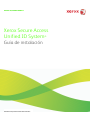 1
1
-
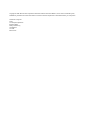 2
2
-
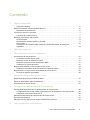 3
3
-
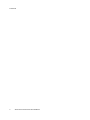 4
4
-
 5
5
-
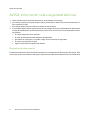 6
6
-
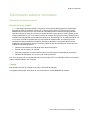 7
7
-
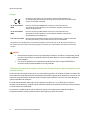 8
8
-
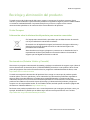 9
9
-
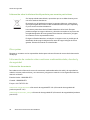 10
10
-
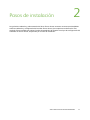 11
11
-
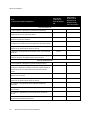 12
12
-
 13
13
-
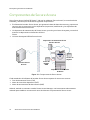 14
14
-
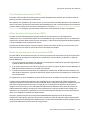 15
15
-
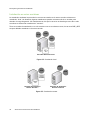 16
16
-
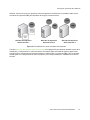 17
17
-
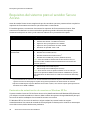 18
18
-
 19
19
-
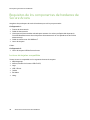 20
20
-
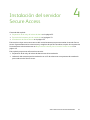 21
21
-
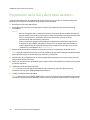 22
22
-
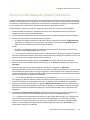 23
23
-
 24
24
-
 25
25
-
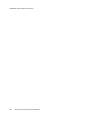 26
26
-
 27
27
-
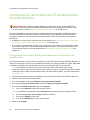 28
28
-
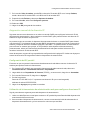 29
29
-
 30
30
-
 31
31
-
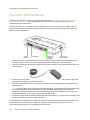 32
32
-
 33
33
-
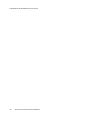 34
34
-
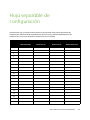 35
35
-
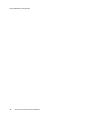 36
36
Xerox Secure Access Unified ID System Guía de instalación
- Tipo
- Guía de instalación
Artículos relacionados
-
Xerox Secure Access Unified ID System Administration Guide
-
Xerox FreeFlow Vision Guía de instalación
-
Xerox FreeFlow Core Guía de instalación
-
Xerox FreeFlow Core Guía de instalación
-
Xerox 7525/7530/7535/7545/7556 Administration Guide
-
Xerox ColorQube 9301/9302/9303 Administration Guide
-
Xerox AltaLink B8045 / B8055 / B8065 / B8075 / B8090 Administration Guide
-
Xerox 7970 Administration Guide
-
Xerox 5845/5855 Administration Guide
-
Xerox ColorQube 9301/9302/9303 Administration Guide